Để loại bỏ hệ điều hành cũ, trước tiên bạn phải xác định hệ thống nào trong số hai, ba hoặc nhiều hệ thống đã cài đặt đang hoạt động, nó nằm trên đĩa nào và chỉ sau đó sửa tệp chịu trách nhiệm tải chính xác và xóa hệ điều hành cũ.
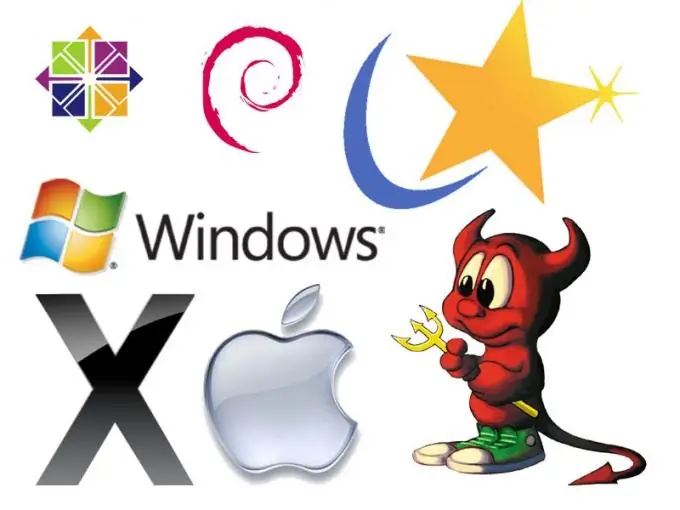
Hướng dẫn
Bước 1
Lý do cho sự xuất hiện của một số hệ điều hành là khác nhau. Đây có thể là lỗi trong quá trình cài đặt HĐH, dẫn đến việc cài đặt lại hoặc cài đặt phiên bản mới trong một thư mục khác. Trong trường hợp này, bạn cần đưa tệp boot.ini về dạng như vậy khi chỉ có một dòng trong đó xác định hệ điều hành đang hoạt động. Tệp này là tệp hệ thống và có thể ẩn. Để hình dung nó, bạn cần mở "Máy tính của tôi", sau đó "Dịch vụ", "Xem" và trong các tham số bổ sung cho phép "hiển thị tệp hệ thống và ẩn".
Bước 2
Bây giờ bạn có thể bắt đầu chỉnh sửa nó, mà bạn cần phải nhấp chuột phải vào biểu tượng "Máy tính của tôi", sau đó - mục menu "Nâng cao" và sau đó - mục phụ "Khởi động và khôi phục". Trong cửa sổ "Chỉnh sửa danh sách tải xuống theo cách thủ công" mở ra, hãy nhấp vào nút "Chỉnh sửa". Tệp boot.ini được tải vào một trình soạn thảo văn bản.
Bước 3
Loại bỏ các dòng cho hệ điều hành cũ. Hệ điều hành đang hoạt động được xác định theo dòng default = multi (0) disk (0) rdisk (0) partition (1) WINDOWS. Dưới đây sẽ là phần giải mã hệ thống nào đang hoạt động, ví dụ Windows XP hoặc Windows 7. Bạn cần để lại một dòng tương ứng với hệ thống đang hoạt động. Xóa phần còn lại, lưu tệp và khởi động lại máy tính của bạn.
Bước 4
Theo quy định, không nên để HĐH cũ trên đĩa cứng, vì nó chiếm nhiều dung lượng nên phải gỡ bỏ ở mức vật lý. Mở "Máy tính của tôi", sau đó đến ổ cứng nơi nó được đặt, nhấp chuột phải vào thư mục không cần thiết, mở trình đơn thả xuống và nhấp vào nút "Xóa". Ngoài thư mục này, bạn vẫn cần xóa các thư mục: "Documents and Settings" và "Program Files" của HĐH không liên quan. Sau đó, bạn nên chống phân mảnh đĩa để tối ưu hóa dung lượng được giải phóng. Để thực hiện việc này, hãy nhấn tuần tự các nút "Bắt đầu" - "Chương trình" - "Phụ kiện" - "Dịch vụ".






